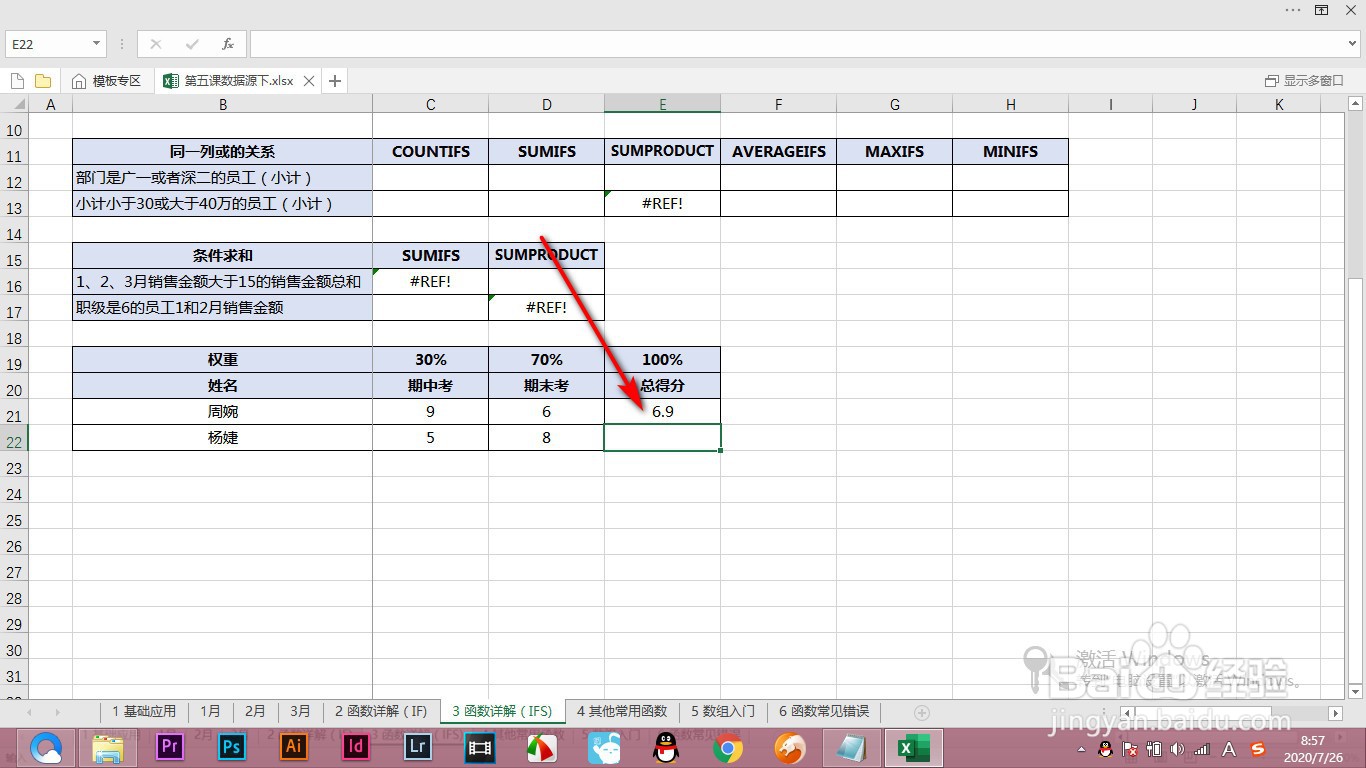Excel中的sumproduct函数如何进行加权求和
1、我们根据题意求出考试成绩,根据相关权重进行运算。

2、在空白单元格中输入sumproduct函数,框选权重条件单元格范围。

3、然后将其选中按F4进行绝对引用,为了在快速填充的时候计算不出错。

4、然后输入需要运算的成绩单元格范围,用乘号相连。
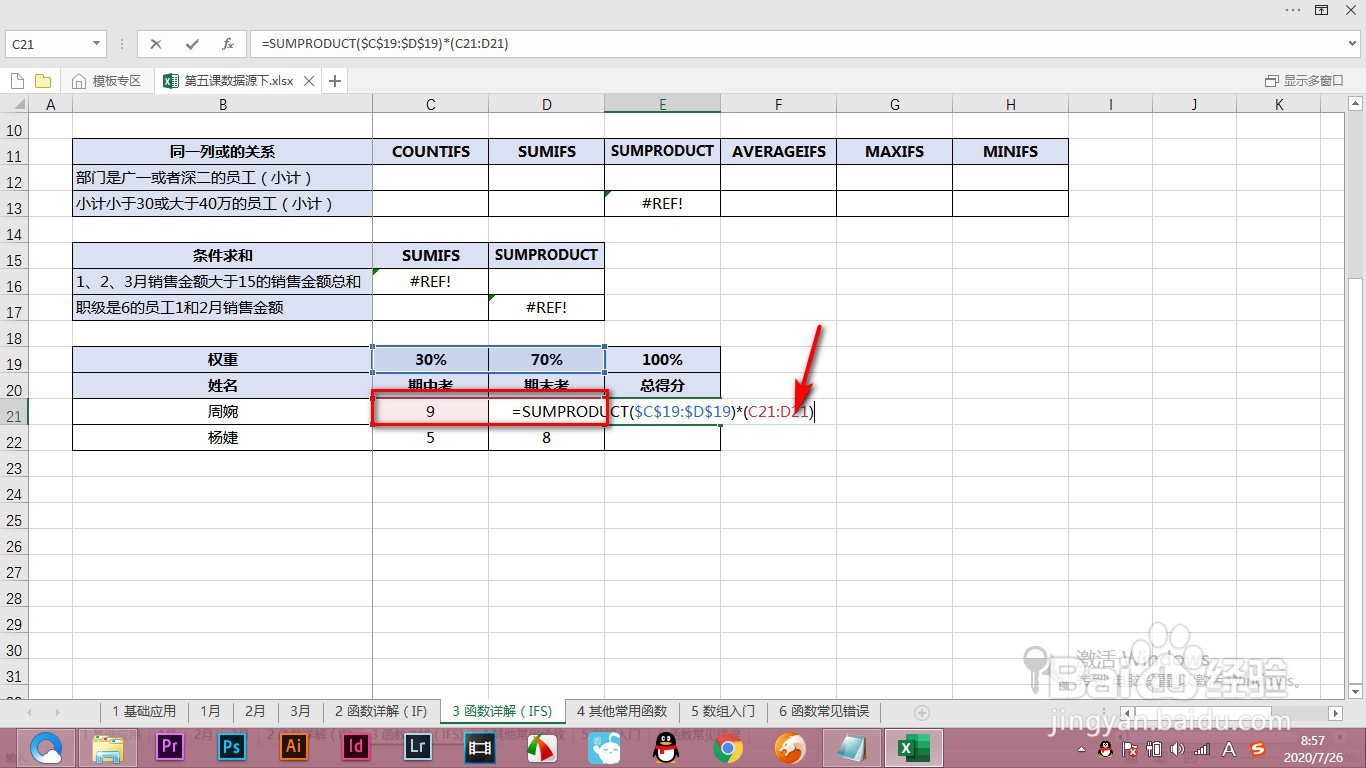
5、注意要在条件之外再加一个括号,点击回车键得到我们需要的加权结果。

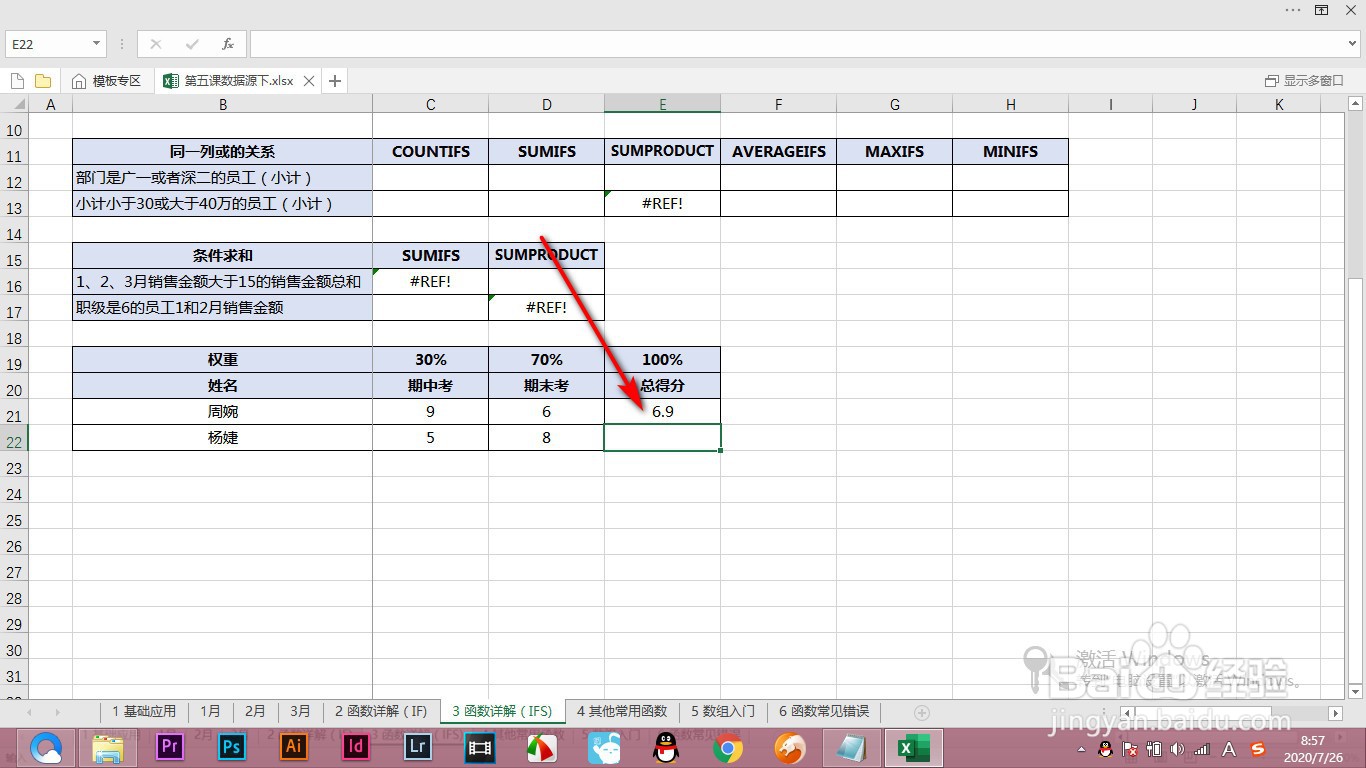
1、我们根据题意求出考试成绩,根据相关权重进行运算。

2、在空白单元格中输入sumproduct函数,框选权重条件单元格范围。

3、然后将其选中按F4进行绝对引用,为了在快速填充的时候计算不出错。

4、然后输入需要运算的成绩单元格范围,用乘号相连。
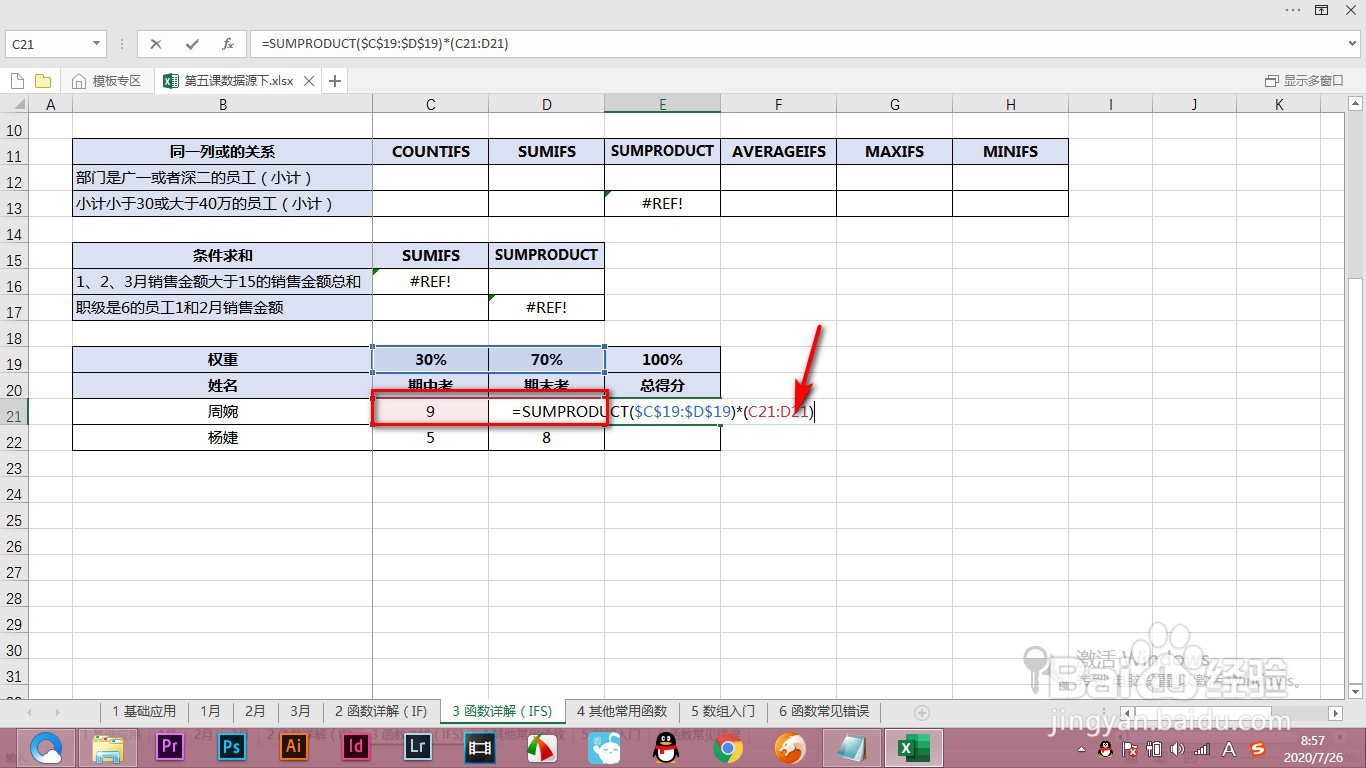
5、注意要在条件之外再加一个括号,点击回车键得到我们需要的加权结果。